电脑安全模式进不去怎么办如何解决电脑安全模式进不去
时间:2017-07-04 来源:互联网 浏览量:
今天给大家带来电脑安全模式进不去怎么办如何解决电脑安全模式进不去,让您轻松解决问题。
电脑安全模式进不去 电脑的安全模式进不去。我们在使用电脑的时候,经常是会遇到很多我们不知道怎么解决的问题。当我们的电脑安全模式进不去的时候,我们应该怎么去解决呢?一起来看看吧。
1、一般情况可能是用户没有及时按住F8造成进不去安全模式,我们可以重现开机,连续几次按F8,这样就进入到安全模式了。
2、如果启动安全模式蓝屏、死机的情况,可能就是电脑系统被病毒木马破坏的情况,在电脑还能正常启动的话,进入到电脑系统里面,然后打开注册表(点击任务栏的开始-运行,在运行上输入regedit按回车即可进入了),然后依次打开HKEY_LOCAL_MACHINESYSTEMCurrentControlSetControlSafeBoot。发现在上面的项目子键全部删除了,这样就会造成电脑的安全模式启动不了了,解决方法就是从正常的另一台电脑上将相应键值分支导出为.reg文件,然后导入出现故障的电脑即可。
3、如果上述方法都行不通的话,那就用金山毒霸杀毒软件对电脑进行查杀修复脚本,如图所示即可修复安全模式进不去的故障了。
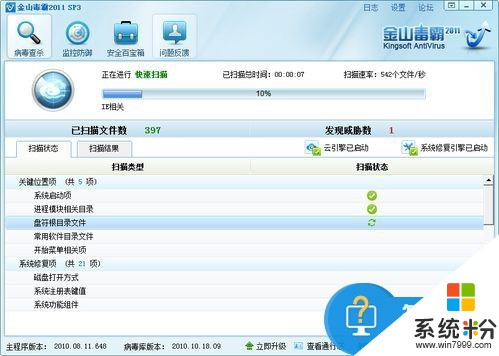
对于遇到了电脑的安全模式进不去的时候,我们就可以使用到上面介绍的方法进行解决,希望能够对你有所帮助。
以上就是电脑安全模式进不去怎么办如何解决电脑安全模式进不去教程,希望本文中能帮您解决问题。
我要分享:
电脑软件教程推荐
- 1 cs vac无法验证你的会话 csgo vac无法验证您的游戏会话错误解决方案
- 2 华为怎么保存长图截屏 华为手机如何进行滚屏截屏操作指南
- 3 如何调节鼠标速度 鼠标速度调节方法
- 4近期打开的文件在电脑哪里可以看到 快速查看电脑最近打开文件方法
- 5ie浏览器如何查看保存的密码 如何在IE浏览器中查看保存的密码
- 6电脑显示没有音频输出设备怎么解决 电脑未安装音频输出设备怎么办
- 7怎么添加微粒贷到微信 微信上怎么申请微粒贷
- 8鼠标上下滚动变成放大缩小 鼠标滚轮上下无法放大缩小
- 9windows用户删除后可以恢复吗 DiskGenius破解激活详细教程
- 10画图软件字体方向调整 Windows系统画图软件调整文字方向的方法
